4 успешных руководства по эффективному преобразованию Blu-ray в цифровое
В наше время фильмы с дисков Blu-ray устаревают. Но если вы хотите сохранить фильмы, лучше всего перевести их на цифровую платформу. В этом случае мы обсудим наиболее эффективные инструкции по конвертации Blu-ray. Итак, если вы хотите узнать больше об обсуждении, прочитайте пост о преобразование Blu-ray в цифру.
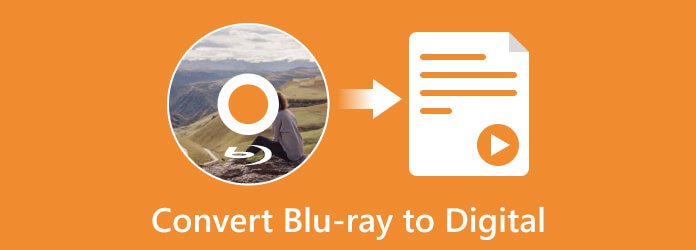
- Часть 1. Самый простой способ конвертировать Blu-ray в цифровой
- Часть 2. Как конвертировать Blu-ray в цифровой формат в EaseFab LosslessCopy
- Часть 3. Как конвертировать Blu-ray в цифру в VLC
- Часть 4. Как конвертировать Blu-ray в цифровой формат в Handbrake
- Часть 5. Сравните эти способы
- Часть 6. Часто задаваемые вопросы о преобразовании Blu-ray в цифровое
Часть 1. Самый простой способ конвертировать Blu-ray в цифровой
Если вы хотите преобразовать Blu-ray в цифровой формат для целей резервного копирования, используйте Конвертер Tipard Blu-ray. Это автономная программа, которая предлагает простые способы конвертации Blu-ray. С помощью автономного инструмента вы можете создать резервную копию Blu-ray и сохранить ее на своем устройстве. Конвертер Tipard Blu-ray может предоставлять простые макеты, что делает его подходящим для всех пользователей. Таким образом, с инструментом могут работать как опытные, так и новички. Также программа имеет быстрый процесс конвертации. Он может конвертировать Blu-ray в 30 раз быстрее, чем другие конвертеры. Кроме того, вы можете использовать процесс пакетного преобразования. В этом случае вы можете конвертировать несколько Blu-ray в цифровые одним щелчком мыши. Программное обеспечение также поддерживает различные форматы вывода. Он включает в себя MP4, MOV, AVI, MKV, WMV и многое другое. Что касается доступности, Tipard Blu-ray Converter доступен для Mac и ОС Windows, что идеально подходит для всех пользователей. Если вы хотите узнать, как конвертировать Blu-ray в цифровой формат, используйте метод ниже.
Шаг 1Нажмите Скачать кнопку ниже, чтобы установить Конвертер Tipard Blu-ray на вашем устройстве. Ниже есть две кнопки «Загрузить» для версий для Windows и Mac. После установки откройте программу.
Примечание: Убедитесь, что диск Blu-ray уже вставлен в привод/компьютер.
Шаг 2Когда основной интерфейс уже появится, выберите Риппер меню. Затем щелкните значок Загрузить Blu-ray возможность загрузить Blu-ray с вашего компьютера. Вы также можете использовать Дополнительная знак на центральном интерфейсе.
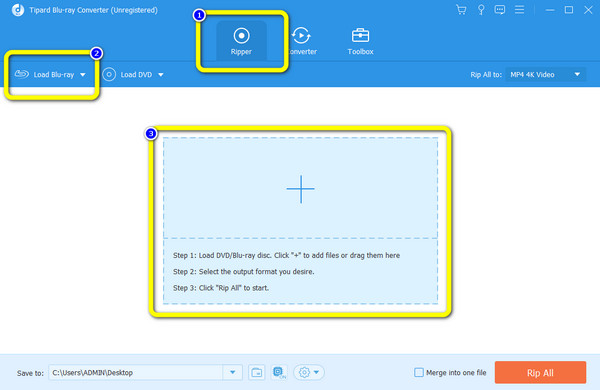
Шаг 3После загрузки Blu-ray нажмите кнопку Формат вариант. Затем на экране появятся различные форматы. Выберите предпочтительный формат.
Шаг 4Чтобы завершить процесс, нажмите Разорвать все кнопку, чтобы начать процесс преобразования. После этого вы уже можете воспроизводить видео со своего компьютера.
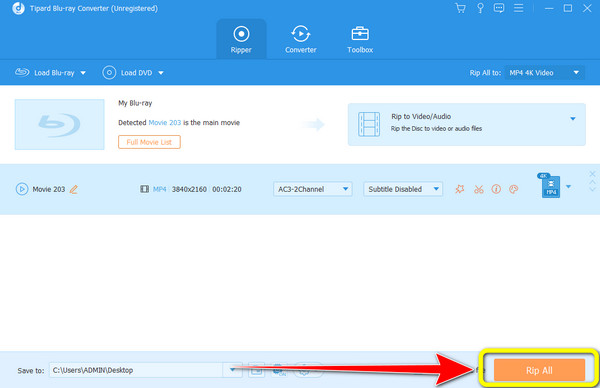
Часть 2. Как конвертировать Blu-ray в цифровой формат в EaseFab LosslessCopy
EaseFabКопирование без потерь это еще один преобразователь Blu-ray в цифровой формат для преобразования Blu-ray. Он может конвертировать и коммерческие Blu-ray в различные форматы. Он включает MP4, WEBM, AVI, MOV и другие. Кроме того, он имеет удобный интерфейс, что делает его понятным для всех пользователей. Помимо этого, EaseFab предлагает быстрый процесс конвертации. Таким образом, вы сможете быстро и легко конвертировать больше дисков Blu-ray. Помимо конвертации, EasesFab позволяет пользователям редактировать видео. Он позволяет обрезать, обрезать и добавлять водяные знаки к вашему видео. Поскольку Blu-Ray емкость большой и размер видео огромен, он позволяет обрезать, обрезать и добавлять водяные знаки к видео, чтобы сэкономить больше места на вашем компьютере. Кроме того, вы можете настроить цвет видео, отрегулировав яркость, насыщенность, оттенок и контрастность видео. Кроме того, EaseFab LosslessCopy доступен на компьютерах под управлением Windows и Mac. Но у программы есть недостатки. Поскольку это загружаемый инструмент, вам необходимо учитывать доступную память вашего компьютера. Вы не сможете использовать программу, если недостаточно места. Кроме того, интерфейс может предлагать только ограниченные функции. Итак, если вы хотите улучшить свои видео перед конвертированием, программа не для вас. Тем не менее, вы можете выполнить следующие действия, чтобы преобразовать Blu-ray в цифровой формат.
Шаг 1Скачайте и установите EaseFabКопирование без потерь на ваших компьютерах с Windows и Mac. Затем запустите программу, чтобы отобразить интерфейс.
Шаг 2Когда появится интерфейс, нажмите кнопку Диск возможность загрузить Blu-ray. После этого перейдите к опции «Формат», чтобы выбрать желаемый выходной формат.
Шаг 3Чтобы начать процедуру конвертации, нажмите кнопку Конвертировать вариант. Затем начнется процесс преобразования. Через несколько секунд вы уже можете иметь свой фильм Blu-ray на своем компьютере.

Часть 3. Как конвертировать Blu-ray в цифру в VLC
Преобразование Blu-ray в цифровой формат VLC Media Player это еще один вариант. Если вы не знакомы, VLC может конвертировать различные файлы помимо воспроизведения видео. Кроме того, он имеет простой процесс преобразования вашего Blu-ray, если вы знаете все функции, которые он предоставляет. Кроме того, процесс конвертации при использовании программы происходит быстрее, чем при использовании других инструментов. Кроме того, помимо Blu-ray, VLC также может конвертировать DVD. Таким образом, если вы хотите копировать DVD-диски и Blu-ray в цифру, VLC может помочь вам с этой процедурой. Но в программе нет функции редактирования, которую можно использовать для улучшения видео. Другое дело, если вы понятия не имеете об инструменте, функции будут сложными. Интерфейс скрывает некоторые из своих основных функций от других меню. См. Метод ниже, чтобы преобразовать Blu-ray в цифровой формат.
Шаг 1Скачать VLC Media Player на вашем компьютере и запустите его. Затем дождитесь появления основного интерфейса.
Шаг 2Перейдите в левый верхний угол интерфейса и выберите раздел «Медиа». После этого выберите Конвертировать / Сохранить опцию.
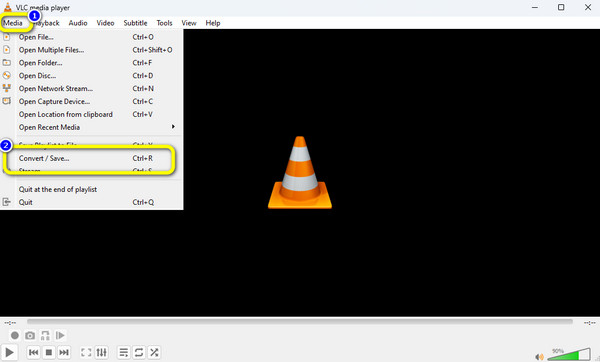
Шаг 3Затем перейдите к Диск и выберите Blu-Ray вариант. Нажмите ЛИСТАТЬ СПИСКИ возможность загрузить Blu-ray с вашего компьютера. Когда закончите, нажмите кнопку Конвертировать / Сохранить .
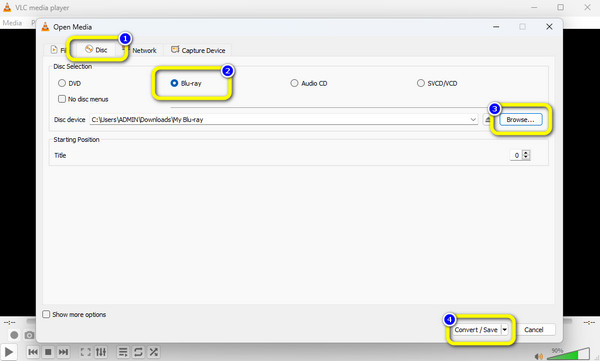
Шаг 4Перейдите в Профиль возможность выбрать желаемый формат для Blu-ray. Затем отметьте Start чтобы начать процесс преобразования.
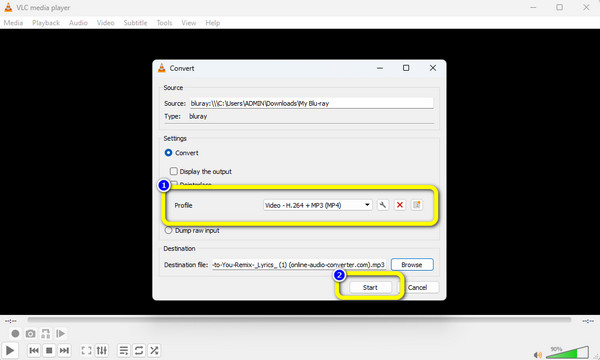
Часть 4. Как конвертировать Blu-ray в цифровой формат в Handbrake
Handbrake входит в число программ, которые вы должны использовать, когда речь идет о преобразовании Blu-ray. Это потому, что его процесс преобразования является выдающимся. Это может помочь вам конвертировать Blu-ray в цифровой формат, не сталкиваясь с какими-либо трудностями. Кроме того, Handbrake позволяет изменять частоту кадров видео, кодировщик и качество. Таким образом, вы можете редактировать видео в соответствии с вашими потребностями. Но, если вы обратите внимание, интерфейс Handbrake устарел. Он слишком стар для просмотра и нуждается в доработке. Кроме того, программа предлагает только ограниченные форматы вывода видео. Приведенная ниже инструкция предназначена для преобразования видео с дисков Blu-ray в цифровое с помощью Handbrake. Воспроизводит ли Wii Blu-ray? Вы можете сделать это с помощью Handbrake после передачи скопированных видео Blu-ray на консоль Wii.
Шаг 1Установите Handbrake на свой компьютер и запустите его после завершения процесса. Затем нажмите кнопку Файл вариант и просмотрите Blu-ray из компьютерного файла.
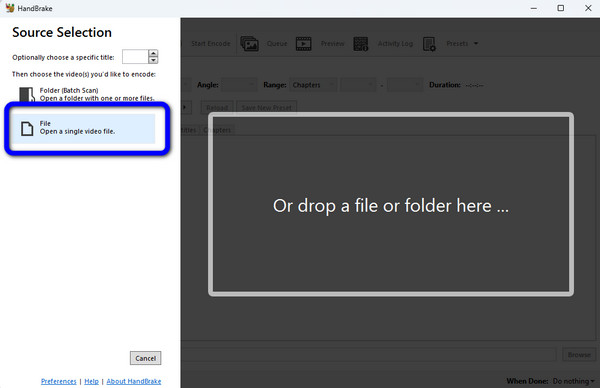
Шаг 2После этого перейдите к Формат возможность выбрать желаемый выходной формат для Blu-ray. Затем вы также можете нажать кнопку ЛИСТАТЬ СПИСКИ возможность назначить файл назначения, в котором вы хотите сохранить видео.
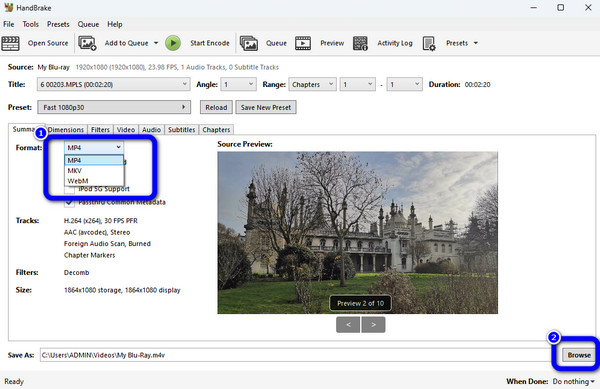
Шаг 3Нажмите Запустить кодировку опция на верхнем интерфейсе для конвертировать Blu-Ray к цифровому. Затем через несколько секунд процесс конвертации остановится. Теперь вы можете получить свое видео.
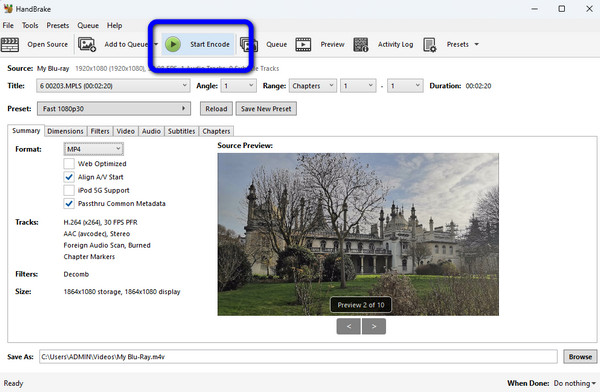
Часть 5. Сравните эти способы
| Программы | Интерфейс | Особенности | Цена | Поддерживаемые форматы |
|---|---|---|---|---|
| Конвертер Tipard Blu-ray | просто | Конвертируйте Blu-ray в цифровой формат в различных форматах. Он предлагает функции редактирования для улучшения видео Blu-ray. Он предлагает функции преобразования видео и аудио. Конвертируйте Blu-ray до 30 раз быстрее. Способен конвертировать и коммерческие Blu-ray. |
36.00 долларов в месяц Пожизненно $ 60.00 |
MP4, MKV, M4V, WEBM, WMV, AVI и другие. |
| EaseFabКопирование без потерь | просто | Конвертируйте Blu-ray и DVD. Редактируйте видео, используя функции редактирования. |
2.49 долларов в месяц Ежегодно $29.95 |
МП4, МКВ, АВИ. |
| VLC Media Player | Сложно для начинающих | Он может конвертировать Blu-ray / DVD в различные выходные форматы. | Бесплатно | MP4, M4V, 3GP, МОВ. |
| Handbrake | Сложный и устаревший | Конвертируйте Blu-ray в цифровой формат. Он может регулировать частоту кадров видео, кодировщик и качество. |
Бесплатно | MP4, MKV, ВЕБМ |
Часть 6. Часто задаваемые вопросы о преобразовании Blu-ray в цифровое
Могу ли я перенести Blu-ray на жесткий диск?
Да, ты можешь. Возможна передача Blu-ray на жесткий диск. Вам понадобится помощь загружаемого инструмента, такого как Tipard Blu-ray Copy сделать это. Таким образом, вы можете в любое время создать резервную копию своего Blu-ray на жестком диске.
Можете ли вы перенести Blu-ray на USB?
Да конечно. Но убедитесь, что свободного места на USB-накопителе достаточно для вставки фильма/видео Blu-ray.
Как преобразовать домашние фильмы в цифровой формат?
Если вы хотите преобразовать свой фильм в цифровой формат, лучший инструмент — Конвертер Tipard Blu-ray. С помощью руководства программы вы сможете мгновенно конвертировать свои фильмы в цифровые форматы.
Заключение
к конвертировать Blu-ray в цифровой, вы можете положиться на информацию выше. Кроме того, вы увидите различия между конвертерами, упомянутыми выше. Таким образом, вы можете выбрать предпочтительный конвертер. Но если вам нужен конвертер, предлагающий безотказный метод с простым интерфейсом, мы предлагаем вам использовать Конвертер Tipard Blu-ray.







